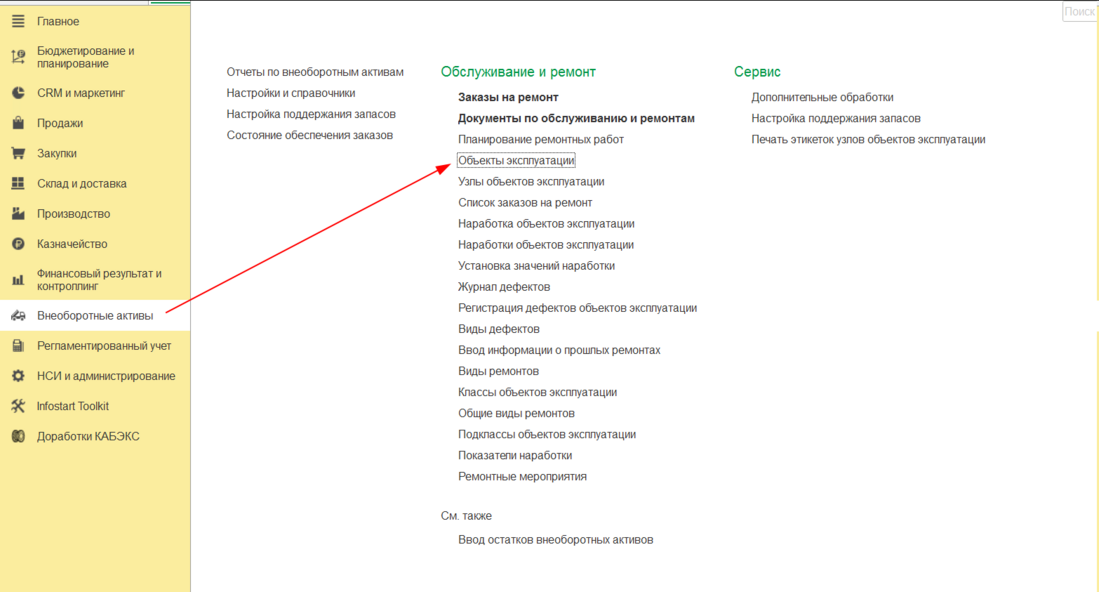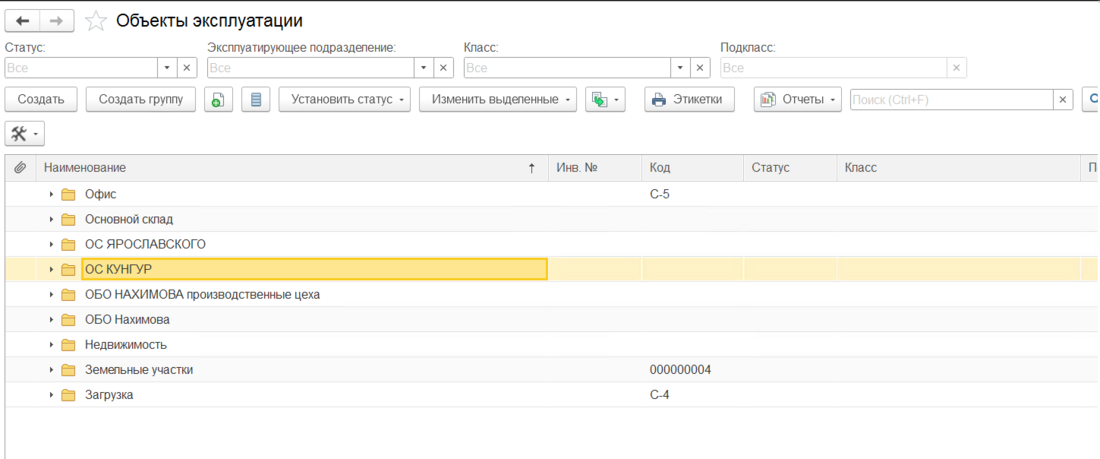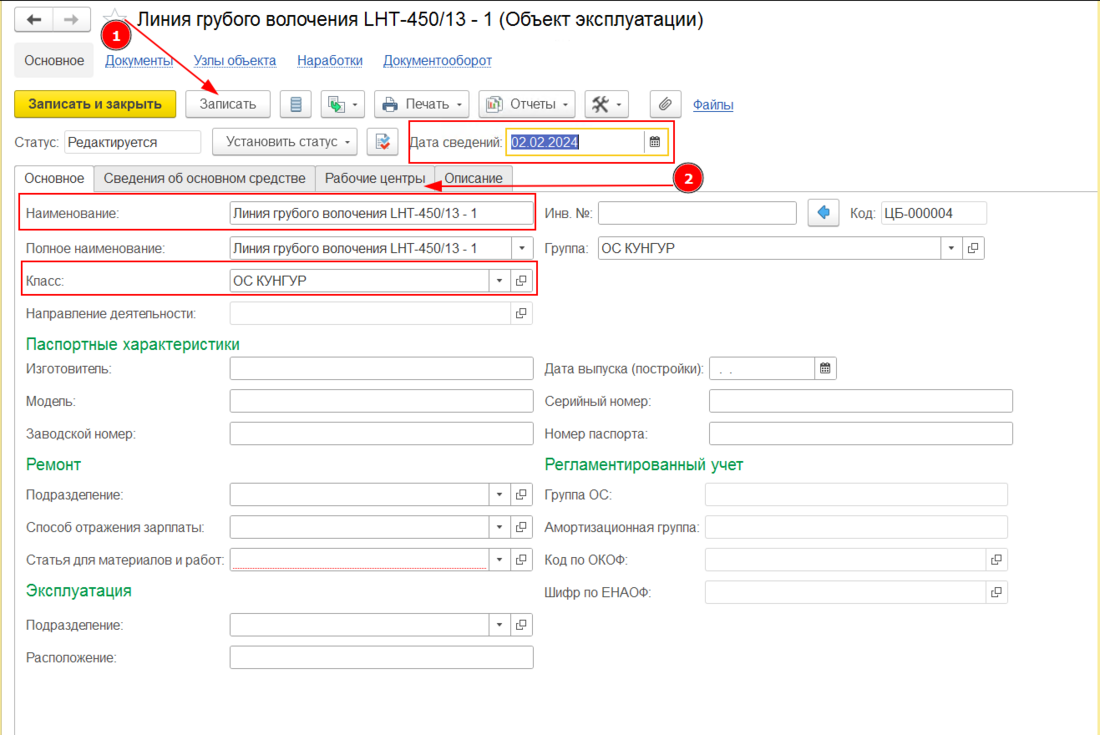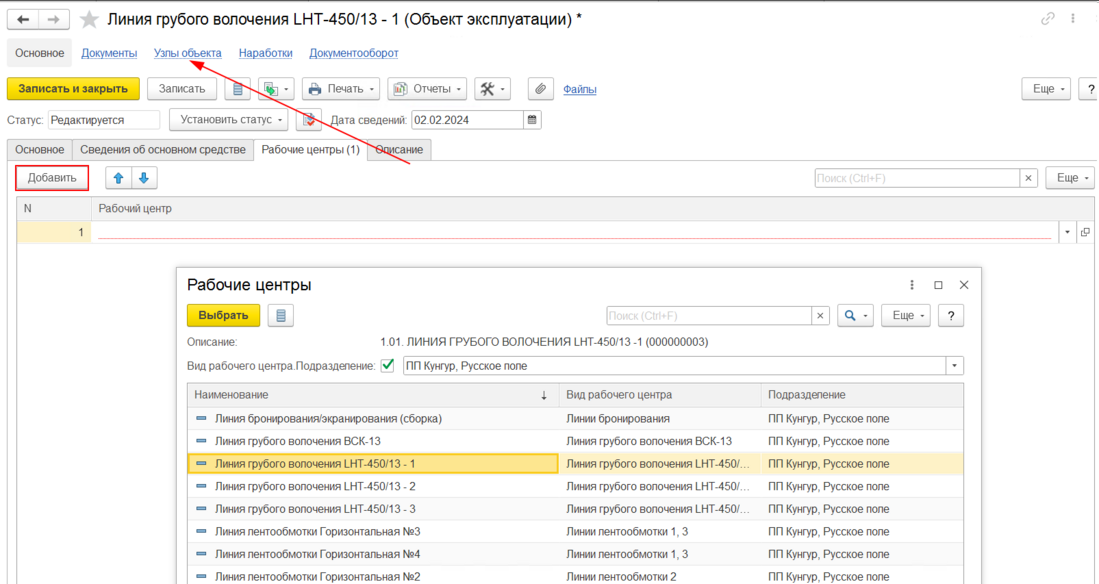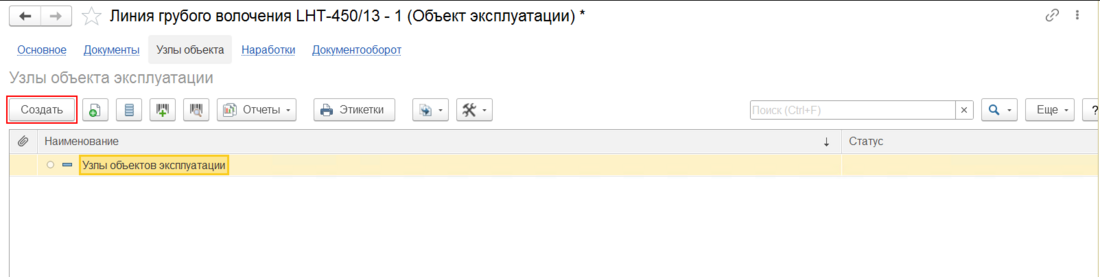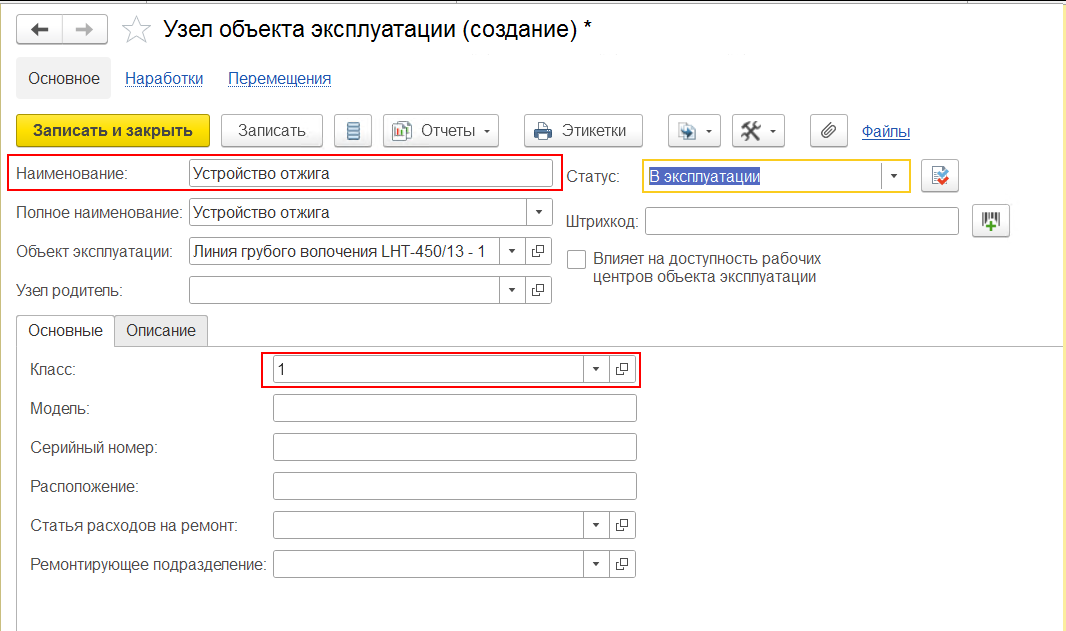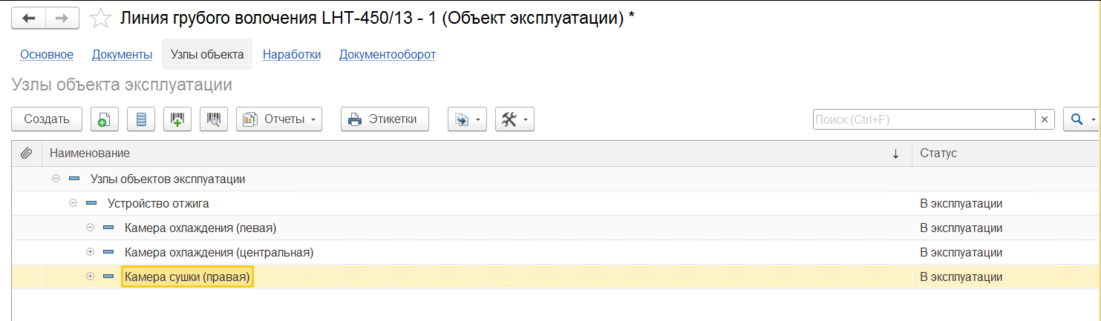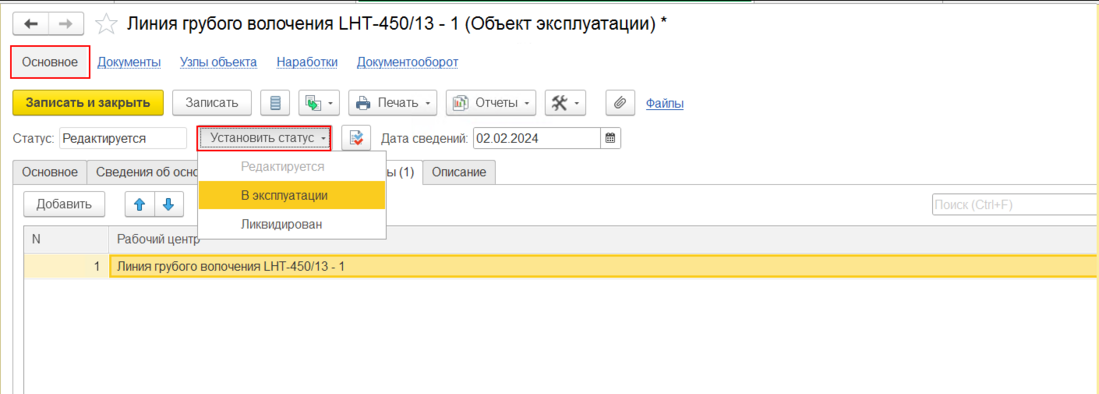Создание объекта эксплуатации и его узлов: различия между версиями
(Новая страница: «Перейдём в раздел "Внеоборотные активы" - "Объекты эксплуатации". без|мини|1099x1099пкс|Объекты эксплуатации Откроется список объектов эксплуатации. Переходим в нужную папку и нажимаем кнопку "Создать". ...») |
Нет описания правки |
||
| Строка 14: | Строка 14: | ||
[[Файл:Рабочий центр ОЭ.png|без|мини|1099x1099пкс|Выбираем рабочий центр]] | [[Файл:Рабочий центр ОЭ.png|без|мини|1099x1099пкс|Выбираем рабочий центр]] | ||
Откроется список узлов. Нажимаем кнопку "Создать". | Откроется список узлов. Нажимаем кнопку "Создать". | ||
[[Файл:Список узлов.png|без|мини|1100x1100пкс|Список узлов]] | [[Файл:Список узлов.png|без|мини|1100x1100пкс|Список узлов]]Заполняем поле "Наименование", класс выбираем первый. | ||
Нажимаем "Записать и закрыть". | |||
[[Файл:Создание узла.png|без|обрамить|Создание узла]] | |||
Можно создавать вложенную структуру узлов. Для этого нужно в поле "Узел родитель" указать вышестоящий узел. | |||
[[Файл:Вложенная структура узлов.png|без|мини|1101x1101пкс|Вложенная структура узлов]] | |||
Далее вверху нажимаем на синюю гиперссылку "Основное" и устанавливаем статус "В эксплуатации". | |||
[[Файл:Изменение статуса ОЭ.png|без|мини|1099x1099пкс|Изменение статуса]] | |||
Текущая версия от 06:55, 2 февраля 2024
Перейдём в раздел "Внеоборотные активы" - "Объекты эксплуатации".
Откроется список объектов эксплуатации. Переходим в нужную папку и нажимаем кнопку "Создать".
Откроется окно создания объекта.
Заполняем поля наименование и дата сведений, в поле класс выбираем класс соответствующего подразделения.
Записываем объект и переходим на вкладку "Рабочие центры".
Нажимаем кнопку добавить и выбираем рабочий центр, соответствующий создаваемому объекту.
Нажимаем на синюю гиперссылку "Узлы объекта".
Откроется список узлов. Нажимаем кнопку "Создать".
Заполняем поле "Наименование", класс выбираем первый.
Нажимаем "Записать и закрыть".
Можно создавать вложенную структуру узлов. Для этого нужно в поле "Узел родитель" указать вышестоящий узел.
Далее вверху нажимаем на синюю гиперссылку "Основное" и устанавливаем статус "В эксплуатации".